Para creaciónde nuevos usuarios verifica si en su organización a gestión de usuarios es hecho por un usuario clave, por la TI o vía solicitación al soporte PZM.
Para realizar el registro de un nuevo usuario accede la apllicación Módulo de Gestión en su ambiente de trabajo.
Este módulo concentra todo el workflow para creación de nuevos usuarios y gestión general de accesos al sistema. Apenas usuarios clave tienen acceso a este módulo, el cual es definido a lo largo de la implantación, posteriormente los accesos son concedidos internamente o vía solicitación directa de los gestores a nuestro equipo de soporte.
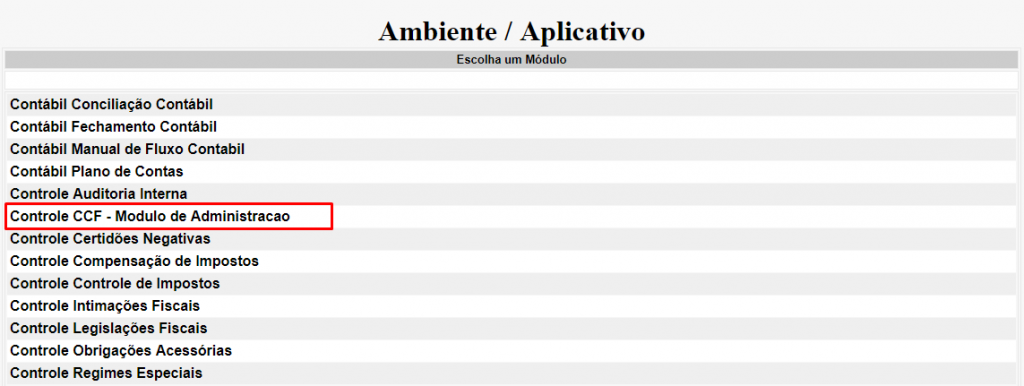
Sobre la creación de un nuevo usuario y concesión de accesos, siga los siguientes pasos:
- Registro de Usuario;
- Agrupación Usuario x Aplicación;
- Agrupación Empresa x Usuario;
- Agrupación Usuario x Establecimiento (solamente para los módulos fiscales: Control Tributario, Obligaciones Accesorias, Régimenes Especiales, Certificados Negativos y Citaciones);
Registro y mantenimiento de usuario
Para realizar la creación o mantenimiento de un usuario accede el Menú > Configuraciones > Usuario > Registro Usuario
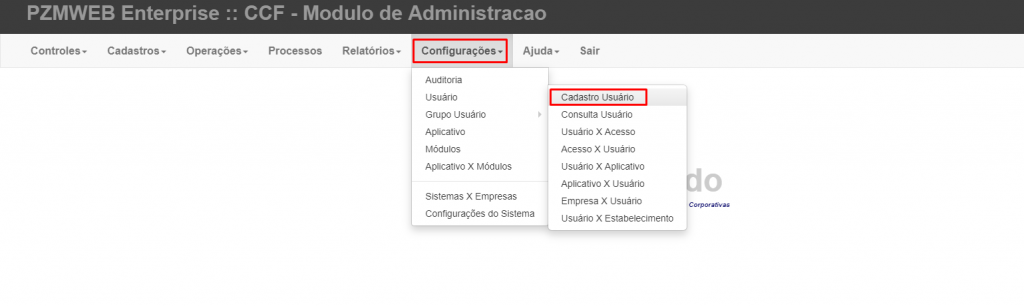
Al acceder esta área rellena el formulario.
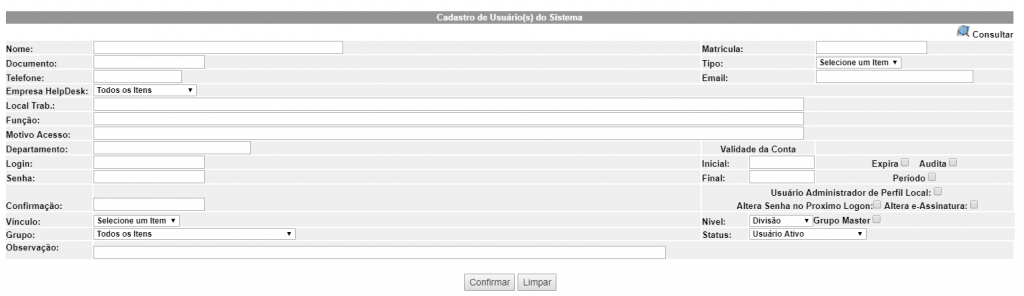
Todos los campos son obligatorios y deben ser llenados conforme indicado:
Nombre: Nombre del usuario Matrícula: Código de matrícula o registro del usuario en la empresa. En caso de usuarios externos, no-empleados, debe crearse un código para identificación única. Documento: CPF o número de pasaporte de usuario Tipo: Si el documento informado es (cpf) o Pasaporte Teléfono: Teléfono de contacto del usuario Email: Email del usuario para envío de alertas y contraseña por el sistema Empresa Helpdesk: Empresa de vínculo para gestión y mantenimiento de perfil local.
Ej.: Usuario Administrator de perfil Local de la Empresa A, solo tendrá acceso al los usuarios registrados en el campo EMPRESA HELPDESK en la Empresa A.
Local de Trab.: Descripción de local de trabajo del usuario Función: Función ejercida por el usuario Motivo del Acceso: Motivo por el cual el usuario necesita del acceso al sistema (ej.: efectuar conciliación contable, evaluar impuestos etc) Departamento: Departamento al cual el usuario está asociado Login: Identificador único para acceso al sistema Contraseña: Contraseña de acceso al sistema En el primer acceso o restablecimiento de contraseña, el sistema genera una contranseña criptografada. La contraseña debe contener como mínimo 6 caracteres y un máximo de 8 caracteres. Es recomendable siempre utilizar la contraseña: Padrao998 para generar la contraseña criptografada.
Validez de la Cuenta, Fecha Inicial, Fecha Final: Período en cual el usuario tendrá acceso al sistema. Después de la fecha final el sistema bloquea automáticamente el acceso del usuario. Flags:
- Expira: Si está activada, verifica la validez del registro para acceso al sistema;
- Audita: Si está activada, almacena un registro de todas las operaciones del usuario en el sistema. *Es muy recomendable mantener esta opción habilitada.
- Período: Función deshabilitada;
- Usuario Administrador de Perfil Local: Si está activada, permite al usuario administrar los perfiles registrados en la miesma EMPRESA del campo EMPRESA HELPDESK.
- Cambia Contraseña en el Próximo Logon: Debe ser utilizado para solicitar al usuario cambiar la contraseña estándar por una especifica en el primer acceso al sistema.
También debe ser utilizado, siempre que sea necesario restablecer contraseña de usuario por bloqueo de intentos incorrectos.
- Cambiar PIN: Si está activada, solicita al usuario en el próximo acceso el registro de una nueva contraseña. Que será utilizada en la liberación de actividades con retraso en los módulos fiscales (Impuestos y Obligaciones Accesorias).
- Grupo Master: Esta opción debe siempre estar habilitada.
Nivel: Debe siempre ser mantenido el nivel SUBSIDIARIA Vínculo: Demosntra el vínculo del usuario con la empresa Grupo: Específica el grupo de perfil de acceso de usuario en el sistema Estatus: Situación del registro de usuario. Observación: Campo libre
Después la confirmación del registro de usuario, se enviará automaticamente para el email registrado el Login y Contraseña inicial, además del link para el acceso al sistema.
Después realizar el registro usted debe conceder los accesos al nuevo usuario:
- Agrupación de Usuario x Aplicación;
- Agrupación de Empresa x Usuario;
- Agrupación de Usuario x Establecimiento (solamente para los módulos fiscales: Control Tributario, Obligaciones Accesorias, Régimenes Especiales, Certificados Negativos y Citaciones);